在实现TextStraem的时候,找到判断文件编码的代码是VBS的,但是在JScript中是没有ASC等函数的,也不能对二进制数据进行处理,因此需要通过一个特别的方法来获取文件开关的编码标识。
一开始使用ASCII编码来读取文本数据,模拟读取二进制数据,但是发现如果字符编码大于127时,只会得到小于128的值,相当于和128取余了,因此ASCII编码是不行的。
继续寻找,在CodeProejct.com找到一篇文章《Reading And Writing Binary Files Using JScript》,里面刚好有我需要的内容。
其实说来也简单,就是把编码换一下,使用437,这个是IBM扩展过的ASCII编码,把ASCII编码的最高位也利用起来,将字符集中的字符从128个扩展到256个,而使用这个字符集读取的字符数据就相当于原始二进制数据了。
解决了障碍后,就要开始识别文件的编码了,通过使用ADODB.Stream对象来读取文件的开始两个字节,然后根据这两个字节就可以判断文件编码是什么了。
UTF-8文件如果带BOM的话,那么头两个字节就是0xEF、0xBB,再例如Unicode文件的开始两个字节是0xFF、0xFE,这些就是判断文件编码的依据。
需要注意的是,在ADODB.Stream读取字符时,并不是一一对应的,也就是说,如果二进制数据是0xEF,读取出来的字符经过charCodeAt之后,并不是0xFE,而是另外的值,这个对应表可以在上面提到的文章里查到。
- function CheckEncoding(filename) {
- var stream = new ActiveXObject("ADODB.Stream");
- stream.Mode = 3;
- stream.Type = 2;
- stream.Open();
- stream.Charset = "437";
- stream.LoadFromFile(filename);
- var bom = escape(stream.ReadText(2));
- switch(bom) {
- // 0xEF,0xBB => UTF-8
阅读全文 »
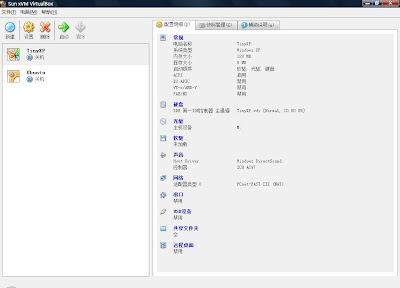
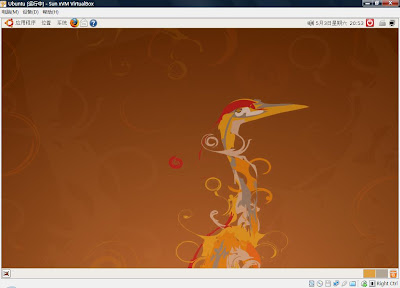
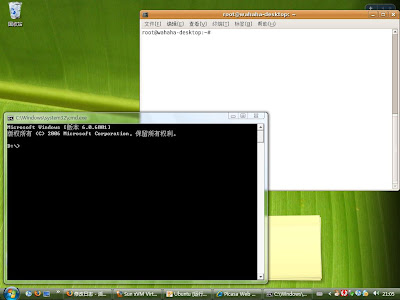
近期评论